老师如何加密
第一步:加密视频
第二步:创建激活码
第三步:分发加密视频
学员如何进行视频观看
找老师询问下载器安装包
如何播放一个加密视频(安卓版)
如何播放加密视频(iPhone版)
如何播放一个加密视频(Mac版)
如何播放加密视频(Windows 版
EV加密1操作详解
第一步:如何加密视频1、下载加密工具(EV加密1)
1)点此下载桌面软件:点击下载
2)注册账号:点此注册
2、安装软件实现视频加密:
1)在桌面新建一个文件夹,以课程名称命名,可以放置任意数量视频,不做限制。
2)添加视频。打开EV加密1,登录之前的注册账号,选择【添加文件夹】导入所有视频,稍后新录制的单个视频可以选择【添加视频】进行添加。
3、设置参数。
1)点击1处输入当前课程的名称以及课程备注
2) 点击2处选择正确的课程名,要加密哪个课程就选择哪个名称,慎重选择
3) 点击3处选择生成的加密视频将会放在您个人电脑的哪个位置,加密视频不会覆盖原始视频。
4、开始加密。设置好,点击开始加密即完成了视频加密步骤,在电脑上找到上图的3处设定好的位置,就能拿到加密视频。
第二步:如何创建激活码1.输入在加密器中登录的账号和密码:点击进入 【请选择EV加密1产品】
2.创建激活码:点击创建激活码,输入相关信息,进行创建。有两种方式:单个创建与批量创建
1)单个创建:一次只能生成一个激活码,操作简单,实时生成。特别注意:在【课程】选择处一定要是正确的课程,只有这里选择的课程名称,与您在加密器中选择的课程名称一致时,激活码才能正常激活加密视频进行观看。
2)批量创建:一次可以创建多个激活码,操作较为繁琐,适用于人数较多时,新手建议使用单个创建熟悉流程后进行此步骤。
3.名词解释(标星必填)
用户名:播放视频时用户名作为水印显示,建议使用姓名,学号作为唯一用户名
用户标识号(可不填):播放视频时用户名作为水印显示,建议用手机,微信,QQ作为唯一标识号
课程:选择哪个课程,该激活码就只能打开该课程下的视频,需要选择正确的课程
是否联网观看:选择【是】,学员一定要在有WiFi或者4G的环境下才能观看您的加密视频
水印显示:观看视频时显示用户信息,以保护版权,防止翻录
激活平台:选择视频可激活播放的平台类型。如,仅选择Windows则该激活码只能在Windows上使用进行激活
证书有效期:限定了该激活码可以使用的期限,超过这个期限就失效了
播放次数:课程下的任一视频观看一次消耗一次播放次数,需要老师根据视频数量酌情设置